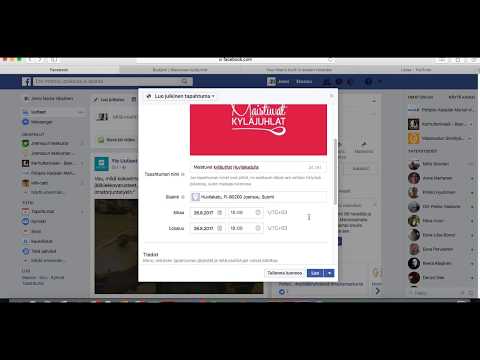Kun linkität suoraan Google -kalenteriisi, voit lähettää sen verkkosivustoille, blogeihin, foorumeille ja muille. Tämän linkin avulla voit myös jakaa kalenterisi julkisesti, jotta kaikki voivat käyttää sitä ja nähdä toimintasi ja aikataulusi. Voit myös luoda kalenterillesi yksityisen osoitteen omaan käyttöösi. Joka tapauksessa linkin saaminen on helppoa.
Askeleet
Osa 1/2: Kalenterin julkistaminen

Vaihe 1. Siirry Google -kalenteriin
Avaa uusi verkkoselaimen välilehti tai ikkuna tietokoneellasi ja käy Google -kalenterisivulla.

Vaihe 2. Kirjaudu sisään
Kirjoita Kirjaudu sisään -ruutuun Gmail -sähköpostiosoitteesi ja salasanasi. Tämä on yksi Google -tunnuksesi kaikille Googlen palveluille. Jatka napsauttamalla Kirjaudu sisään -painiketta.

Vaihe 3. Valitse kalenteri
Kaikki Google -kalenterin kalenterit näkyvät vasemmassa paneelissa. Vie hiiri sen kalenterin päälle, jonka haluat jakaa julkisesti, ja sen vieressä näkyy alanuolipainike.

Vaihe 4. Avaa asetukset
Napsauta alanuolta ja valitse sitten Kalenterin asetukset. Sinut ohjataan valitun kalenterin Asetukset -sivulle.

Vaihe 5. Tee kalenterista julkinen
Napsauta "Jaa tämä kalenteri" -linkkiä asetussivun ylätunnisteessa. Sinut ohjataan kalenterin jakamisasetuksiin. Napsauta "Tee tämä kalenteri julkiseksi" -vaihtoehdon valintaruutua, jotta kalenterisi on julkisesti saatavilla. Varmista, että kalenterissasi ei ole mitään yksityistä tai luottamuksellista, kun teet tämän.

Vaihe 6. Napsauta otsikkolinkkien alla olevaa Tallenna -painiketta
Kaikki kalenterisi sisältö on maailman saatavilla, ja niitä voi hakea Google -haun kautta. Sinut palautetaan kalenterinäkymään.
Osa 2/2: Linkin saaminen kalenteriin

Vaihe 1. Valitse julkinen kalenteri
Palaa kalenterinäkymään ja vie hiiri julkisen kalenterin päälle, jonka haluat jakaa. Sen viereen tulee alas -nuolipainike.

Vaihe 2. Avaa Asetukset -valikko
Napsauta alanuolta ja valitse sitten Kalenterin asetukset. Sinut ohjataan valitun kalenterin Asetukset -sivulle.

Vaihe 3. Hanki kalenterin osoite
Kalenterisi voidaan linkittää ja näyttää eri tavalla. Voit jakaa kalenterisi julkisesti tai käyttää sitä yksityisesti annettujen linkkien kautta.
- Julkisen linkin hankkiminen-Etsi sivun Kalenteri-osoite-kohde. Sen vieressä on kolme painiketta XML: lle, ICAL: lle ja HTML: lle. Nämä ovat tuettuja muotoja, joilla kalenterisi voidaan linkittää ja näyttää julkisesti. Napsauta sopivaa painiketta.
- Yksityisen linkin hankkiminen-Etsi sivun "Yksityinen osoite" -kohde. Sen vieressä on kaksi XML- ja ICAL -painiketta. Nämä ovat tuettuja muotoja, joilla kalenterisi voidaan linkittää ja näyttää yksityisesti. Napsauta sopivaa painiketta.

Vaihe 4. Hae linkki
Näkyviin tulee ikkuna, jossa on kalenterisi yksityinen tai julkinen linkki tai osoite. Kopioi se. Jos valitsit yksityisen pääsyn, ole varovainen tämän linkin kanssa. Kaikki, joilla on siihen pääsy, voivat nähdä kaikki kalenterisi merkinnät. Jos valitsit julkisen jakamisen, voit nyt upottaa ja jakaa kalenterisi tämän linkin avulla.

Vaihe 5. Jaa linkki sähköpostitse
Kun sinulla on Google -kalenterilinkki, voit kopioida ja liittää linkin sähköpostisi runkoon ja lähettää sen kenelle haluat jakaa sen.